7 самых полезных расширений для google chrome
Обновлено: 04.07.2024
В моем браузере установлено около 30 расширений, которые упрощают жизнь и работу в интернете. В этой статье я хочу поделиться 10 актуальными расширениями Google Chrome для верстальщика, которые постоянно использую при разработке сайтов.
1. PerfectPixel
Верстка сайта пиксель-в-пиксель вызывает трудности как у новичков, так и у опытных специалистов. PerfectPixel накладывает изображение макета поверх верстки в браузере. В настройках расширения можно отрегулировать прозрачность и расположение макета, что позволяет учесть все необходимые размеры и отступы. Использование этого плагина упростит работу верстальщика и сократит количество правок при сдаче проекта. В моем наборе расширений PerfectPixel занимает первое место за счет своей функциональности и удобства использования.
2. Wappalyzer
Всегда интересно какие инструменты и технологии используются на сайтах. Wappalyzer предоставляет информацию о CMS, JS фреймворках, CSS библиотеках, инструментах аналитики и многом другом. Представьте, что анимация на сайте – это бесплатная CSS библиотека, которую вы можете использовать у себя в проекте. Это позволит сократить время поиска необходимого инструмента и быть в курсе технологий, которые использует сайт.
3. HTML5 Outliner
HTML 5 Outliner отображает список заголовков на странице сайта. Расширение помогает структурировать заголовки и определять нарушения в иерархии. Например, в теге section HTML 5 Outliner выводит предупреждение об отсутствии тега h2. Это один из быстрых и удобных способов, чтобы определить правильность использования заголовков в верстке.
4. Wireframify
Дизайнеры проектируют сайты с помощью wireframe — это набор линий, блоков и подписей. Такой подход позволяет создавать архитектуру проекта с учетом отступов, размеров и расположения блоков на странице. Wireframify включает альтернативный вид сайта в виде wireframe, что позволит избежать ошибочного использования:
- отрицательных margin;
- выравнивания элементов с помощью padding;
- добавления отступов с помощью CSS свойств left, right;
5. PageLiner
В графическом редакторе выровнять элементы или отобразить сетку сайта можно с помощью направляющих линий. Верстальщик может включить этот функционал в браузере используя PageLiner. Расширение отображает похожие направляющие, как в том же Adobe Photoshop. С PageLiner выравнивать элементы становится намного проще.
6. Web Developer
Список возможностей web developer
Web Developer добавляет в браузер дополнительную панель с инструментами. Внутри нее находится 10 вкладок: Disable, Cookies, CSS, Forms, Images, Information, Miscellaneous, Outline, Resize и Tools. Функционал расширения позволяет:
- отключать CSS, JS и изображения;
- проверять валидность HTML, CSS;
- манипулировать CSS стилями;
- тестировать HTML формы;
- отображать необходимую информацию мета тегов;
- изменять размер окна браузера;
- очищать кэш;
Web Developer остается популярным расширением среди разработчиков. Его можно сравнить с мультитулом в реальной жизни: всегда под рукой необходимый набор инструментов.
7. User CSS
8. StyleURL
User CSS не заменит панель разработчика браузера. Если вы привыкли работать в devtools и при этом не хотите потерять изменения после обновления браузера – установите StyleURL. Расширение запомнит ваши изменения и предоставит возможность сохранить наработки в отдельном файле или загрузить в github gist.
9. Siteimprove Accessibility Checker
Siteimprove Accessibility Checker — это инструмент, который проверяет HTML на соответствие стандартам доступности, чтобы обеспечить доступ к контенту для всех. Расширение отображает ошибки с подробной информацией. В описании к ним вы можете найти сноски с WCAG 2 и прямые ссылки на подробные статьи о доступности.
10. Tabsbook
Пример использования Tabsbook
Каждый работает с закладками по-своему. Есть те, кто сохраняет ссылки для быстрого доступа к сайтам, и те, кто используют закладки, чтобы хранить полезную информацию. С помощью Tabsbook можно превратить ваши закладки в базу знаний. Интерфейс расширения отображает древовидную структуру папок для удобной навигации по вашим закладкам. Все данные хранятся в облаке, что позволяет иметь доступ к ним с любого устройства.
Расширения будут полезны всем новичкам и опытным специалистам, которые о них не знали. Напишите в комментарии, какие расширения вы используете.
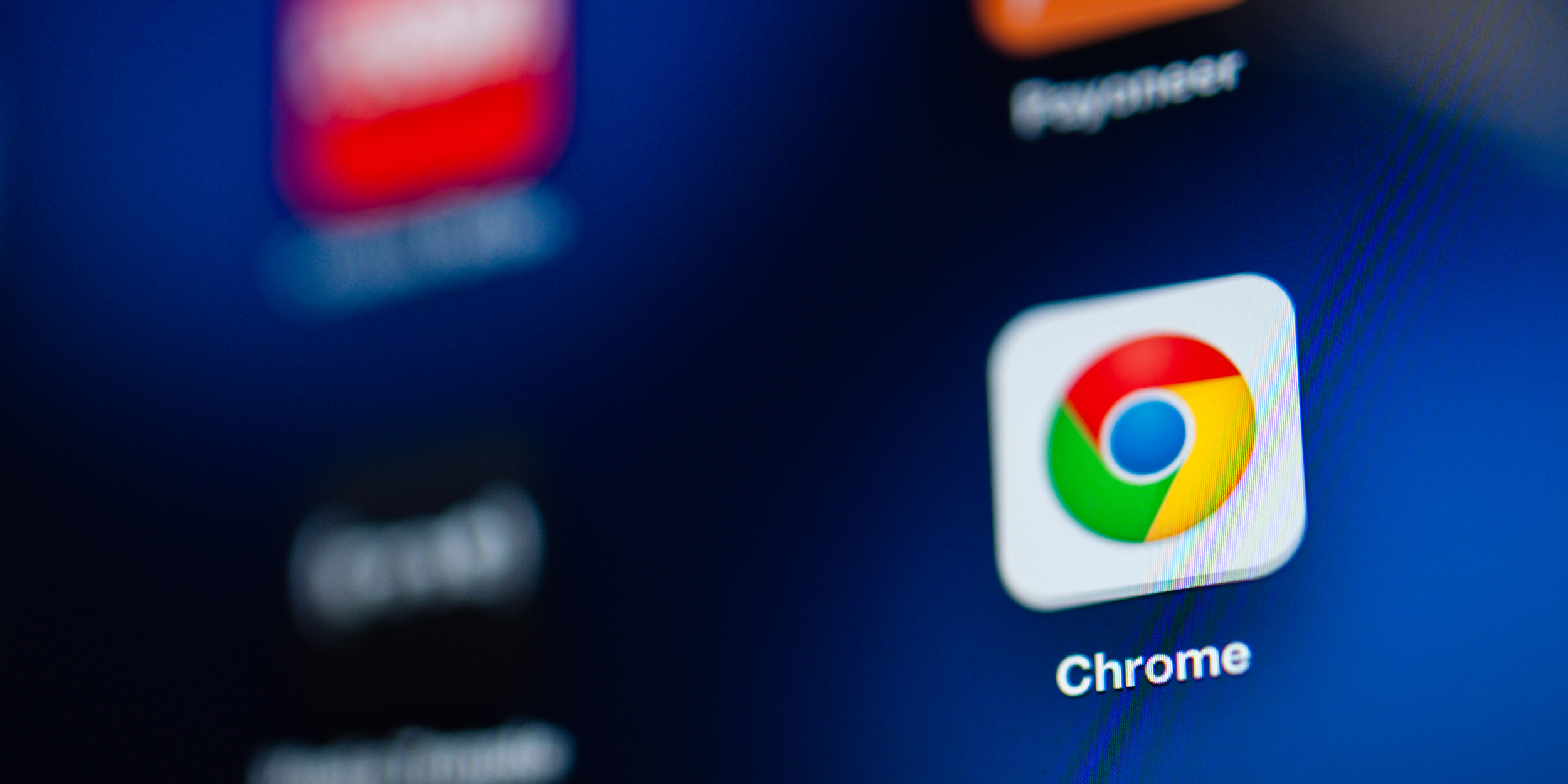
Все учебники по продуктивности советуют тратить на работу с электронной почтой как можно меньше времени. Расширение Checker Plus for Gmail поможет воплотить этот совет в жизнь. С помощью него вы сможете мгновенно узнавать о поступлении новых писем, прямо из окна расширения удалять их или просматривать. В результате, ни разу не открыв основной интерфейс Gmail, в конце рабочего дня вы будете иметь пустой почтовый ящик.


Альтернативы: Gmail™ Notifier, Google Mail-Checker.


Downloads
Google Chrome — это отличный быстрый браузер, но работа с загрузками организована в нём просто отвратительно. Расширение Downloads решает эту проблему, добавляя в Chrome примерно такую же панель загрузок, какая имеется в Firefox и Opera. Небольшое всплывающее окошко позволит вам с удобством просматривать текущие задания, удалять или открывать файлы и даже запускать загрузки повторно.
Альтернатива: Chrono Download Manager.
LastPass: Free Password Manager
Расширение для самого популярного и удобного менеджера паролей. Каждый, кто попробовал использовать LastPass, уже никогда не сможет отказаться от его услуг. Он надёжно хранит все ваши онлайновые пароли и подставляет их при входе на нужные сайты, так что вам остаётся только запомнить один-единственный главный пароль. Очень удобно.


Альтернативы: 1Password, Enpass Password Manager.




Modern New Tab Page
Для браузера Chrome существует множество расширений, меняющих внешний вид и возможности новой вкладки. Но мы остановили свой выбор на Modern New Tab Page из-за приятного внешнего вида и хорошей функциональности. Особенно естественно расширение выглядит в том случае, если вы используете современную версию Windows c её плиточным интерфейсом.
Альтернативы: Cardboard, Prioritab.


Pushbullet
Если у вас есть устройство под управлением Android или iOS, то обязательно попробуйте в действии расширение Pushbullet. С его помощью вы в один клик сможете отсылать ссылки, тексты и файлы на мобильное устройство, отправлять и читать СМС, организовать чат с друзьями и многое другое.


Альтернативы: MightyText, Pushline.
Save to Pocket
Судя по цифрам на отображающихся на нашем сайте кнопках Pocket, среди читателей Лайфхакера сервис пользуется огромной популярностью. И это не случайно, ведь именно Pocket является самым удобным способом сохранить страницу для последующего неспешного чтения. Однако далеко не на всех сайтах имеются такие кнопки, как у нас. Вот в этом случае и пригодится фирменное расширение, отправляющее понравившиеся страницы в Pocket.


Альтернативы: Readability, Instapaper.




SimpleExtManager
Для Google Chrome существуют тысячи самых разных расширений, так что не удивительно, если в вашем браузере установлены сразу несколько десятков из них. Однако слишком большое количество расширений тормозит работу браузера, поэтому советуем установить SimpleExtManager. С его помощью вы сможете на лету включать только те расширения, которые необходимы вам в данный момент.


Альтернатива: Context.
uBlock Origin
Блокировщики рекламы всегда были самыми востребованными расширениями в каталоге Google Chrome Store. Разумеется, мы не могли обойти эту категорию молчанием. uBlock Origin появился относительно недавно, но, благодаря скромным системным требованиям и отличной работе, быстро смог отодвинуть в сторону адблоки прошлых лет.


Альтернативы: Adblock Plus, Adguard Werbeblocker.




XTranslate
Сегодня без знания иностранного языка очень трудно. Особенно в интернете, где самая важная и интересная информация появляется чаще всего на англоязычных ресурсах. Расширение XTranslate выручит вас, предоставив удобный способ мгновенного перевода непонятных слов, предложений и целых страниц. Достаточно просто выделить текст мышкой, и тут же появится подсказка с переводом от Google, «Яндекса» или Bing.
Альтернатива: «Элементы Яндекса: Перевод».
Контекстный поиск
По умолчанию в браузере Chrome имеется возможность контекстного поиска, но она позволяет искать только с использованием Google. C помощью этого расширения вы сможете добавить в контекстное меню любые поисковые системы. Необходимо однажды потратить совсем немного времени, зато потом в один клик вы сможете находить любые картинки, фильмы, музыку, книги и так далее.
Альтернативы: Context Menu Search, Advanced Context Menu Search.
Google Chrome — лидер рейтинга «Лучшие браузеры 2020 года». По статистике, 49,3% пользователей пользуются Chrome. Благодаря высокой скорости работы браузера, интуитивно понятному интерфейсу и расширениям пользователи быстрее и эффективнее выполняют свои задачи.

Из статьи вы узнаете:
Какие же самые лучшие расширения для Google Chrome 2021? Вкратце рассмотрим их.
VeePN VPN
Расширение считается одним из лучших бесплатных расширений Chrome VPN в 2021 году.
С помощью VeePN пользователь может быстро и безопасно искать информацию в интернете благодаря 2500+ серверам, расположенным в 50 локациях. По сравнению с другими бесплатными расширениями у VeePN нет ограничений по пропускной способности и трафику. Расширение уже установили более 80 тысяч пользователей.
Вы можете установить расширение в один щелчок мыши и пользоваться интернетом с повышенной безопасностью.
Google Keep
Приложение для хранения заметок, идей, необходимой информации. Выделяйте заметки необходимым цветом и делитесь заметками с друзьями и коллегами, устанавливайте напоминания, создавайте голосовую заметку или добавляйте хештеги.
Adblock Plus
Один из самых популярных блокировщиков рекламы, который позволяет автоматически блокировать всплывающие окна с баннерами, назойливую флэш-рекламу, и скрывать любые нежелательные элементы сайта.
Keepass
Это расширение для хранения паролей, в котором пароли хранятся в зашифрованном виде, что гарантирует их сохранность. Ещё одна фишка Keepass — генератор паролей. Вам больше не придётся использовать кличку кошки или день рождения бабушки в качестве пароля.
Альтернативный вариант — читайте нашу статью о том, как придумать хороший пароль и где его хранить. После этого вы точно станете гуру паролей :)
Lightshot
Расширение дает возможность создать и редактировать скриншот экрана в браузере. Созданный скриншот можно сохранить на компьютер или поделиться им при помощи полученной ссылки. Главный недостаток ссылки — открытый доступ. Если вы замените одну букву или цифру в ссылке, то увидите скриншот, созданный другим человеком. Поэтому это расширение лучше не использовать для передачи личной информации.
Хотим познакомить вас с менее популярными, но не менее полезными приложениями.
На наш взгляд, незаслуженно в тени оказались не менее интересные расширения для Google Chrome.


Популярность браузера Google Chrome помимо прочего обусловлена выбором отличных плагинов, которые он предлагает. Мы обновили подборку полезных и бесплатных браузерных расширений, которые помогут в работе сеошникам и другим, кто работает с сайтами.
Все полезные расширения мира мы собрать не сможем, поэтому полагаемся на ваши советы. Добавляйте в комментариях названия тех, что используете вы!
16 расширений для разных задач:
Расширения для проверки сайтов
Посмотреть SEO-информацию — Detailed SEO Extension
Расширение выдаст SEO-данные о странице, на которой вы его запустите. Оно покажет список заполненных мета-тегов Title, H1 и других, robots, информацию по микроразметке, ссылкам и другим параметрам.

Интерфейс расширения
Посмотреть микроразметку — Structured Data Testing Tool
Расширение анализирует, как заполнены структурированные данные на странице любого сайта. Справляется с Microdata, Schema, RDFa и JSON-LD.
По клику на значок расширения оно собирает информацию о присутствующей разметке на странице и показывает, какие виды разметки есть на странице, и как размечены элементы.

Работа расширения
Проверить ссылки — Check My Links
Расширение Check My Links быстро анализирует корректность ссылок на странице и упрощает устранение ошибок, допущенных при перелинковке.
Кликните на значок расширения на любой странице, и оно подчеркнет работающие ссылки зеленым, а сломанные красным.

Анализ ссылок на странице
Проверить сайт и найти ошибки в SEO — Анализ сайта от PR-CY
Расширение позволяет быстро перейти из браузера к проверке сайта. Кликните на значок расширения на любой странице и смотрите результаты проверки по 70+ тестам.
Сервис анализирует общее состояние сайта, ищет вирусы, оценивает трафик, анализирует ссылки, измеряет скорость загрузки, проверяет оптимизацию главной страницы, ищет ошибки на внутренних и позволяет следить за позициями по регионам в Яндексе и Google.

Фрагмент проверки Анализом
Поверхностная проверка общего состояния сайта работает бесплатно. Платные тарифы дают больше информации и графиков, на них доступна проверка внутренних страниц и отслеживание позиций сайта.
Узнать информацию о странице — Web Developer
Расширение выводит информацию о странице, на которой оно запущено. Появляется панель с инструментами для веб-мастера, которые позволяют изучить страницу. Инструментов довольно много, можно отметить несколько нужных.
Например, расширение может показать размеры размещенных изображений:

Пример работы расширения
Проверить ключи на странице — Keywords Everywhere
Расширение поможет исследовать ключевые слова на страницах сайтов. Включите его на любой странице, оно выведет список запросов, покажет использование в заголовках и оценит плотность. На платных тарифах больше информации. Если работаете в буржунете, то еще и оценит потенциал.

Анализ ключевых запросов
Слишком большое число редиректов может замедлить работу сайта и усложнить жизнь пользователям. Кроме того, алгоритмы Google и Яндекса не всегда хорошо к ним относятся. Плагин Redirect Path от Ayima позволит избавиться от всего лишнего.

Отображение кодов ответа сервера на странице
Расширения для создания контента
Копировать текст с картинок — Project Naptha
Удобный плагин для работы с текстом на изображениях – вроде картинок в статьях и статических баннеров. Он позволяет копировать текст с картинок, скриншотов, pdf, анимаций и фотографий, а также переводить, изменять или стирать с помощью технологии, напоминающей заливку с учетом содержимого (Content-Aware Fill) из Photoshop.

Распознавание текста с картинки
Расширение использует технологию анализа оптических символов, разработанную Google, Microsoft и другими компаниями для распознавания текста на картинках.
Вставлять шаблонный текст через автозамену — Auto Text Expander
Если вы часто используете одинаковые текстовые конструкции — шаблонные фразы в письмах, запросы для поисковиков, какие-то длинные названия, то расширение поможет сэкономить время.
В нем можно создать сочетания клавиш для замены текста при вводе. Например, печатаете в письме какое-нибудь сокращение «Дбд», а расширение подставляет фразу «Доброго дня! Меня зовут Елена, я занимаюсь контентом в блоге. ».

Настройка автозамены
Работает не только в почтовом клиенте, но и в соцсетях, поисковой строке — в общем, в браузере в принципе. Сокращения синхронизируются между браузерами Chrome, в которые вы входите со своего аккаунта.
Посчитать количество символов и слов — Characters and words counter
Может быть полезно, если часто работаете с текстом: например, проверяете копирайтеров или пишете рекламные объявления со строгим ограничением длины.
Расширение считает количество знаков с пробелами или без и количество слов в выделенном фрагменте текста.

Подсчет знаков
Расширения для обработки e-mail
Отследить открытия писем — Mailtrack
Расширение работает в системах Gmail и Inbox в браузерах Chrome, Firefox, Edge и Opera.
Оно позволяет увидеть, какие из отправленных писем получатель уже прочитал, и когда именно он это сделал. Письма в ящике можно фильтровать на прочитанные и непрочитанные.

Время, когда пользователь прочитал письмо
Отследить прочтения писем и переходы по ссылкам — Unlimited Email Tracker
Похожее расширение, но вдобавок оно позволяет узнавать о том, когда пользователь открывает письмо и переходит по ссылкам в нем. Рядом с письмом появится ярлык «Unopened», «Opens» или «Clicks».

Можно настроить, о чем будет уведомлять расширение
Превратить письма в задачи с дедлайнами — ActiveInbox
Расширение будет полезно тем, кому приходит много рабочих писем с задачами. С его помощью можно превратить email в задачу: задать примечание с описанием задачи, назначить срок выполнения и частоту напоминаний, группировать письма по папкам. Для отправленных писем доступна настройка времени отправления.

Пример задачи из писем
Расширения для работы с вкладками браузера
Собрать вкладки в один список — OneTab
Обычно во время работы над сложным текстом оказывается открыто слишком много вкладок. Такое же случается, когда специалист параллельно делает несколько задач. Вкладки могут раздражать, мешаться и даже тормозить браузер.
В такой момент можно кликнуть на расширение OneTab для Google Chrome: оно преобразует активные вкладки в список на одной странице. В любой момент можно будет восстановить несколько нужных вкладок или все сразу.

Список вкладок на странице
Работать сразу с несколькими ссылками — Linkclump
Расширение пригодится тем, кому приходится часто изучать выдачу или подбирать источники. Вместо того, чтобы кликать на ссылки вручную, можно выделить мышкой область на экране, а расширение откроет все ссылки из этой области. Также их можно копировать в буфер обмена или добавлять в закладки.
Linkclump работает в выдаче и на сайтах. Для выбора области экрана, нужно зажать на клавиатуре z и выделить область левой кнопкой мыши.

Пример выделения ссылок в выдаче
Собрать персональную ленту полезных статей — RSS Feed Reader

Интерфейс расширения
Расскажите в комментариях, какими расширениями пользуетесь вы? Каких важных не хватает в подборке?
Читайте также:

